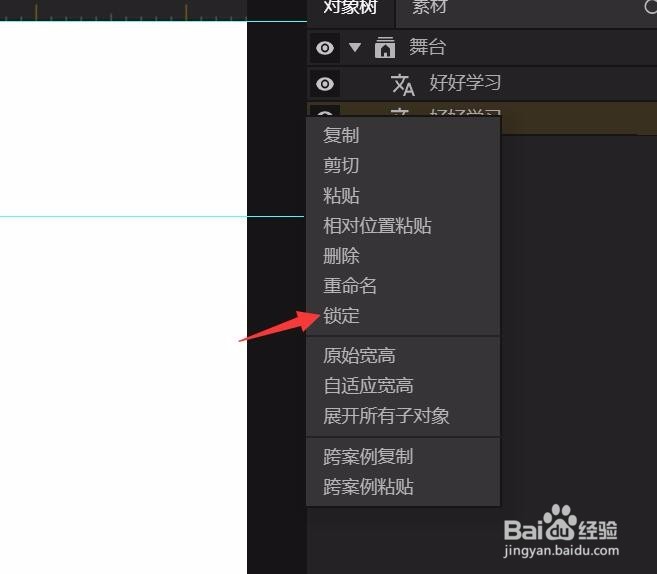1、进入工作台,可以看见左边有一工具栏
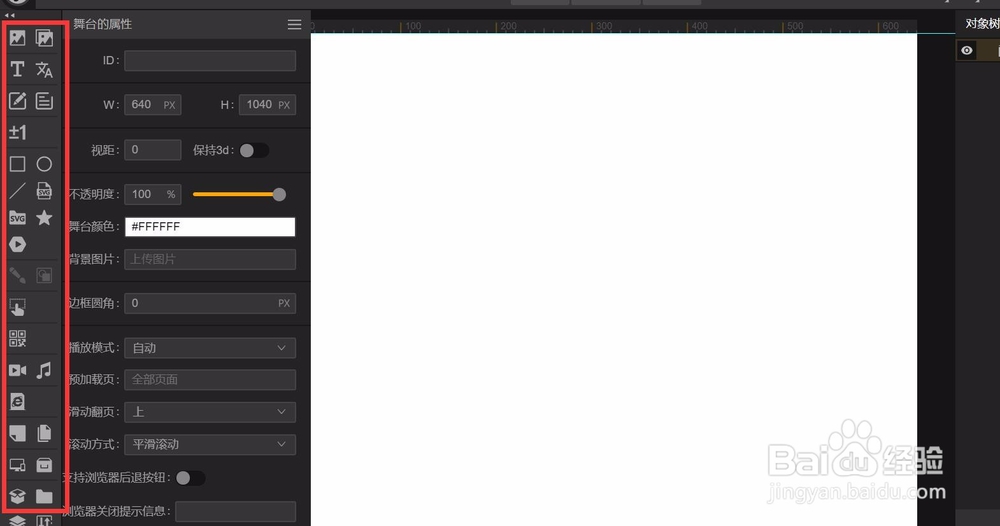
2、找到文字的选项,点击它
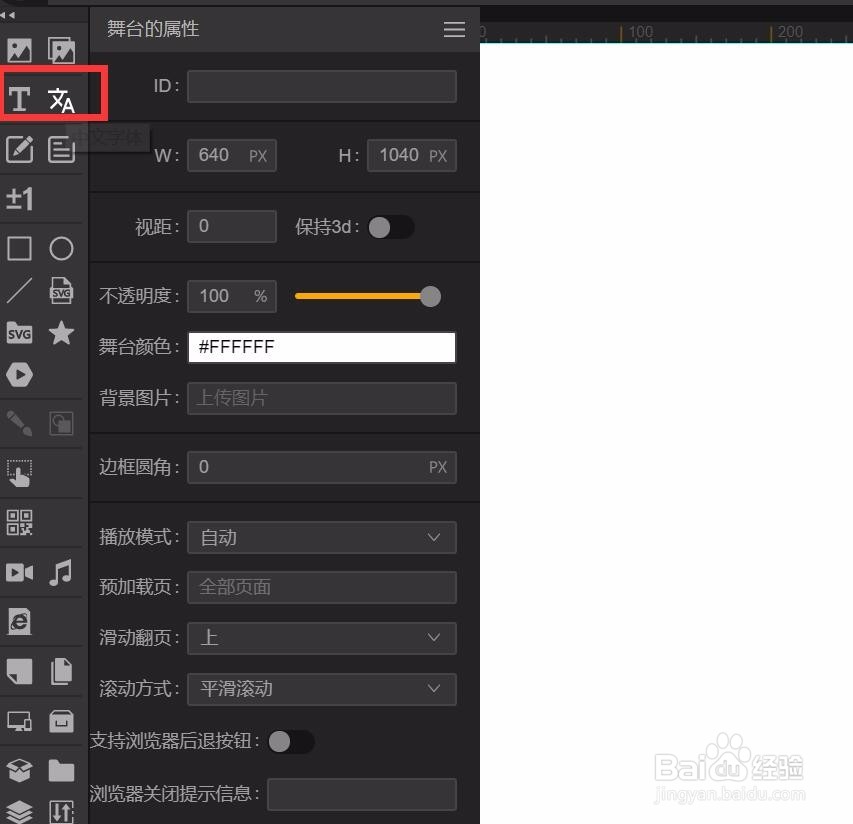
3、这时候在页面上没有直接能够编辑的文字编辑框,但是可以看到鼠标变成了一个+号,点击想要添加文字的地方。弹出一个文本内容对话框,在里面输入文字内容,点击确定,就可以添加成功
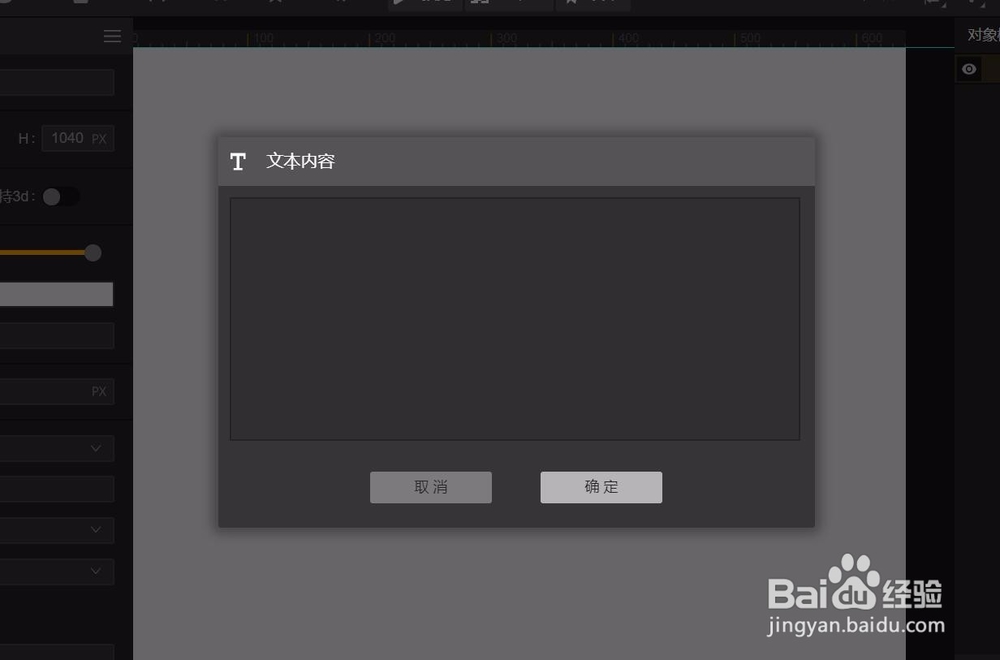
4、如果要编辑多个文本,需要再次点击文本按钮来添加
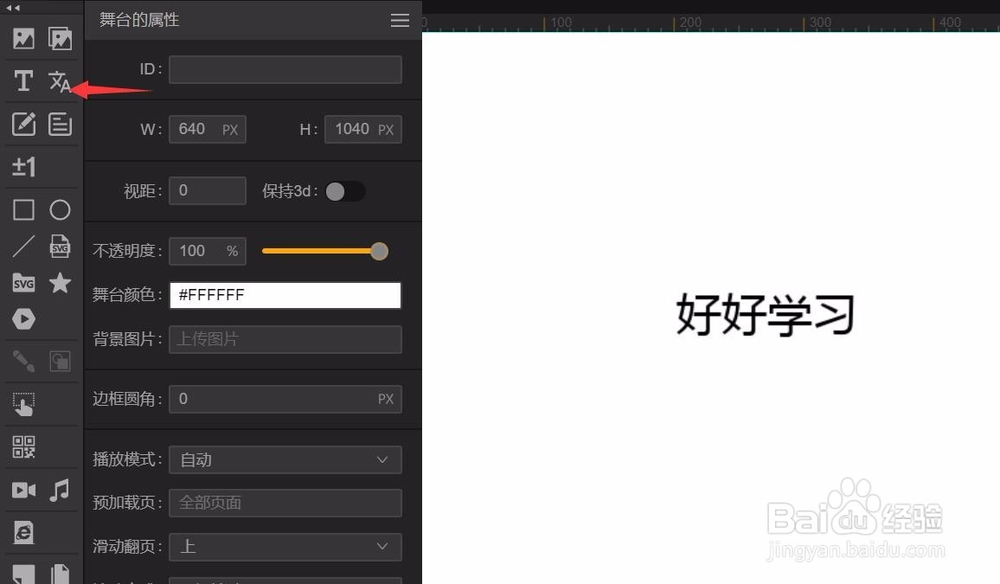
5、可以右键单击文字,复制粘贴文字内容或者复制粘贴文字图层

6、也可以直接ctrl+c,ctrl+v复制粘贴文字

7、复制粘贴后的文字,可能没有看见出现在页面上,但是从图层上看确实已经粘贴文字了
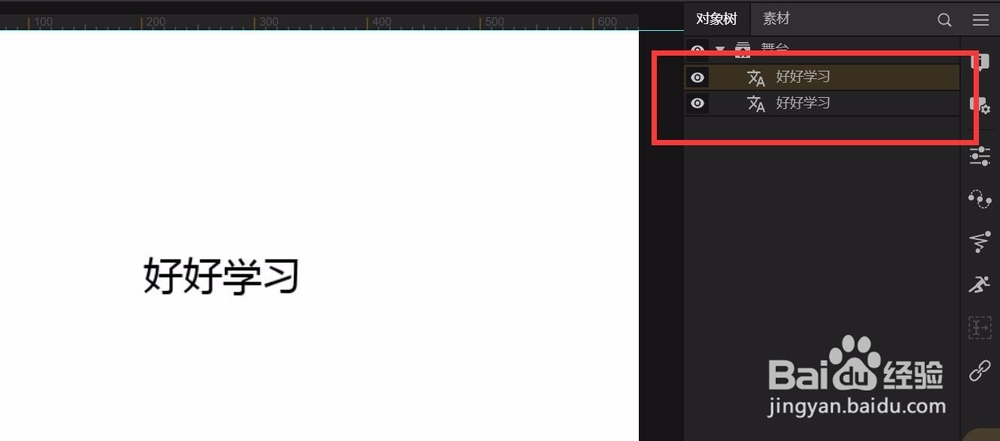
8、这时候,可以调整文字的位置,确保选中文字图层
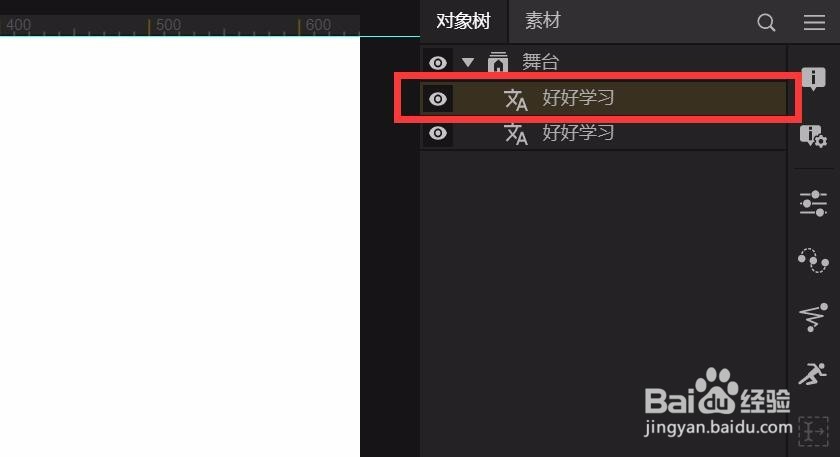
9、在工作台的左边可以编辑文字的位置,X代表水平线的位置,Y代表垂直线的位置。每输入不同的数值,文字内容都会移动到相应的位置上
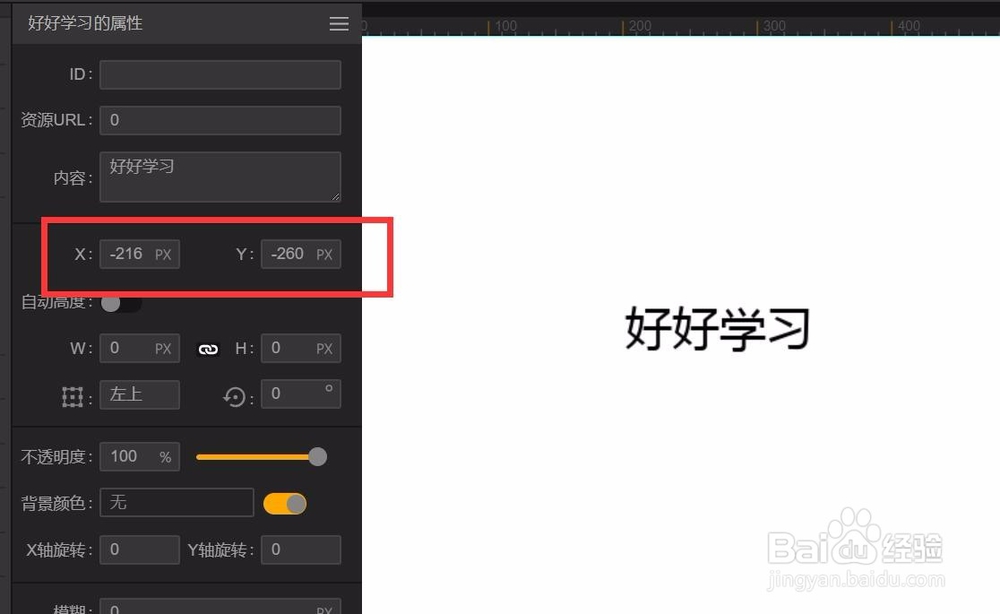
10、数值的多少,可以根据标尺来看,在页面的上方有一个X位置的标尺
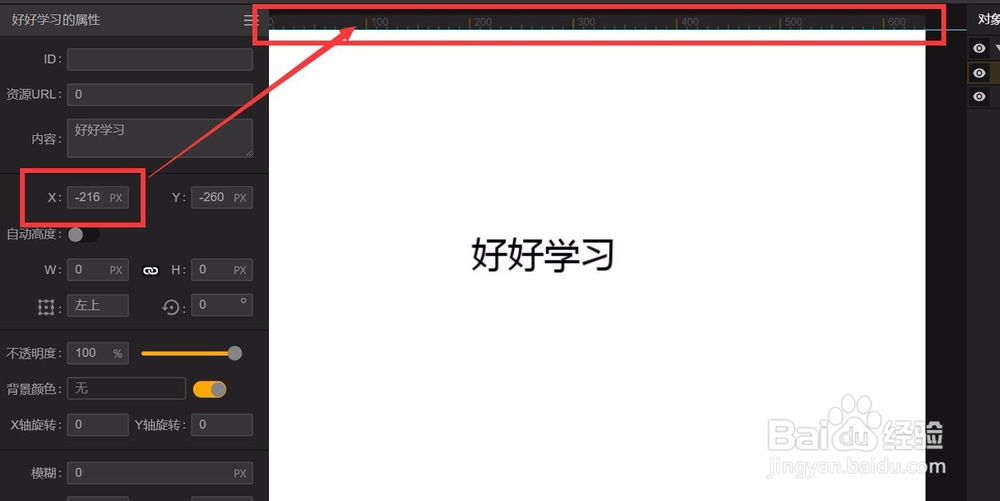
11、收起属性栏,会看到页面左方有一个Y位置的标尺,可以根据上面的位置确定文字的位置

12、如果拿捏不准位置,可以借助水平或者垂直耩撞苏粪参考线,把鼠标放在标尺上,等待鼠标变成了双向箭头,拉动到页面上,就可以拖出一条水平参考线或者垂直参考线
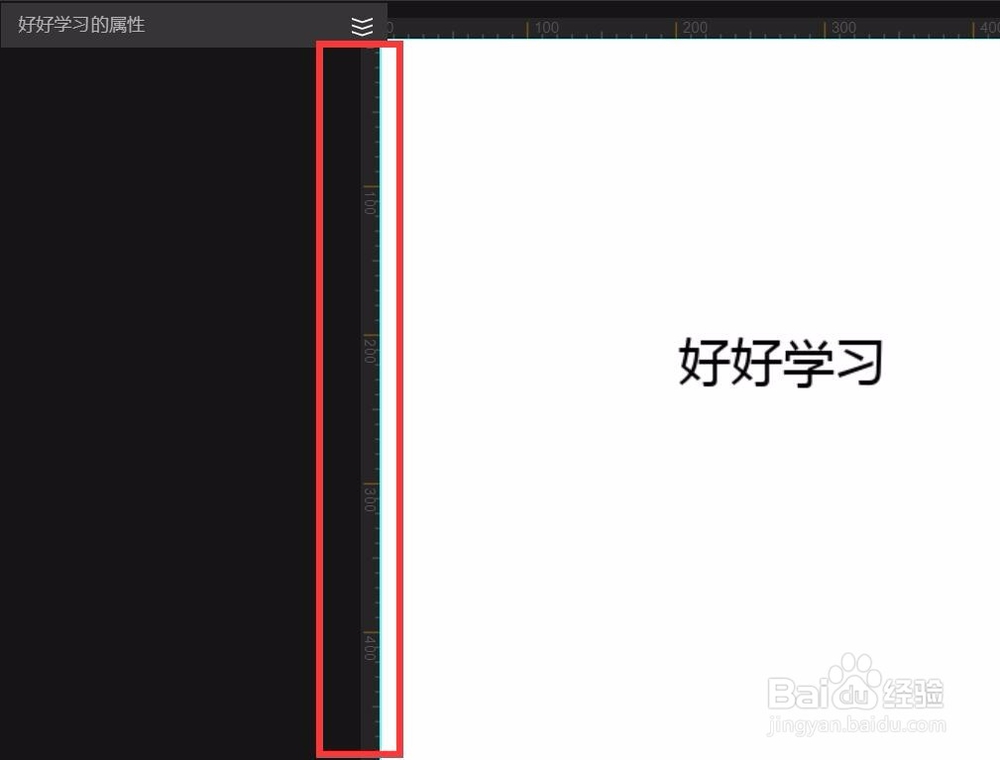
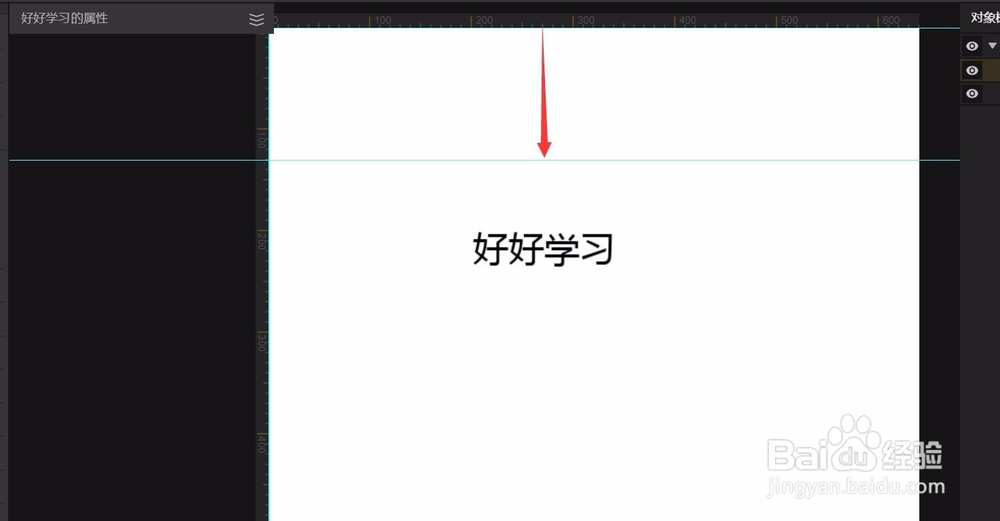
13、在文本属性栏里,还可以设置文字的颜色、字体、字号等,可以根据自己的需要设置

14、有一些快速的操作可以更方便我们去编辑,例如双击文本,立即更改文本内容

15、点击文本时候,左边有一条线,向上拉动,文本会上移
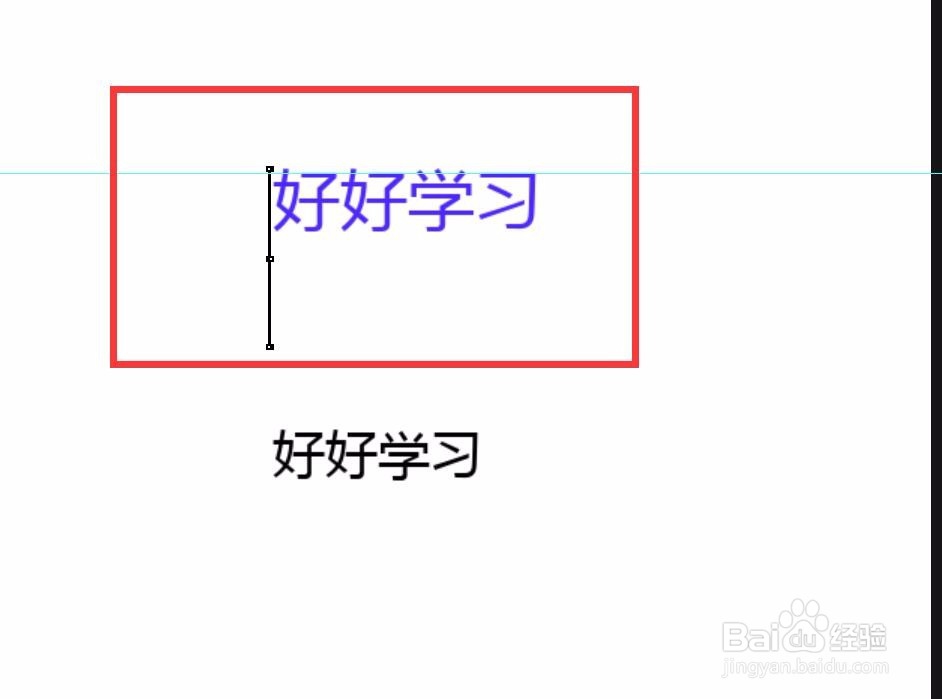
16、向左拉,会拖出一个文字编辑框,文字会得到左右翻转的效果

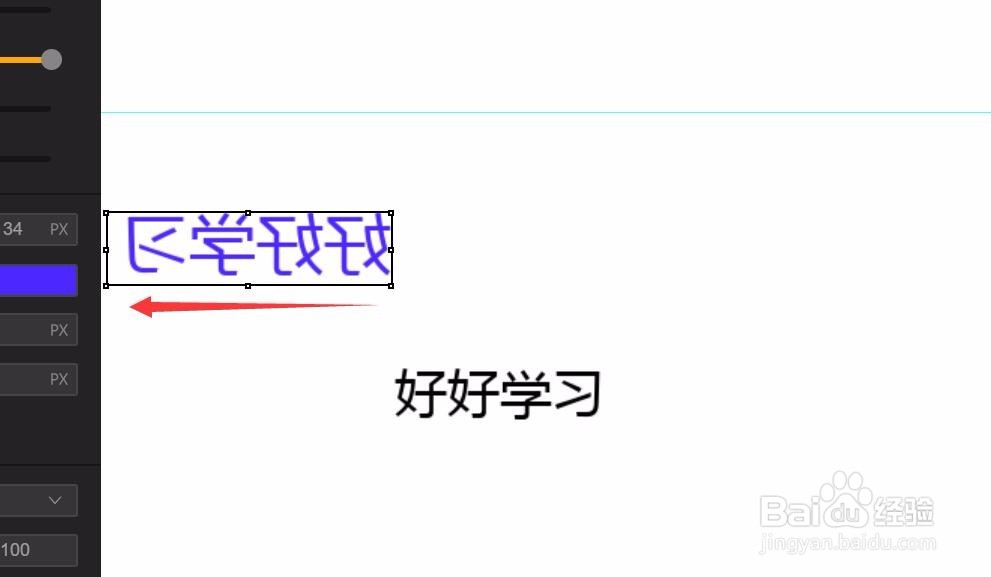
17、这时候向右拖,文字会翻转回来
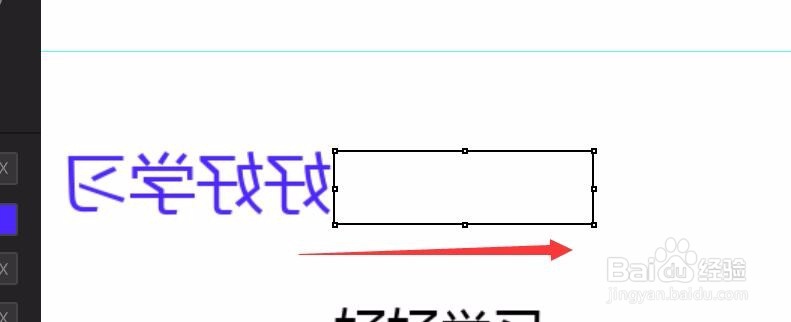
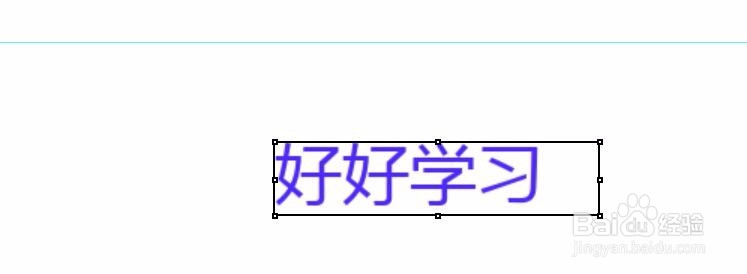
18、这时候文字在编辑框里,就可以随意移动它的位置了
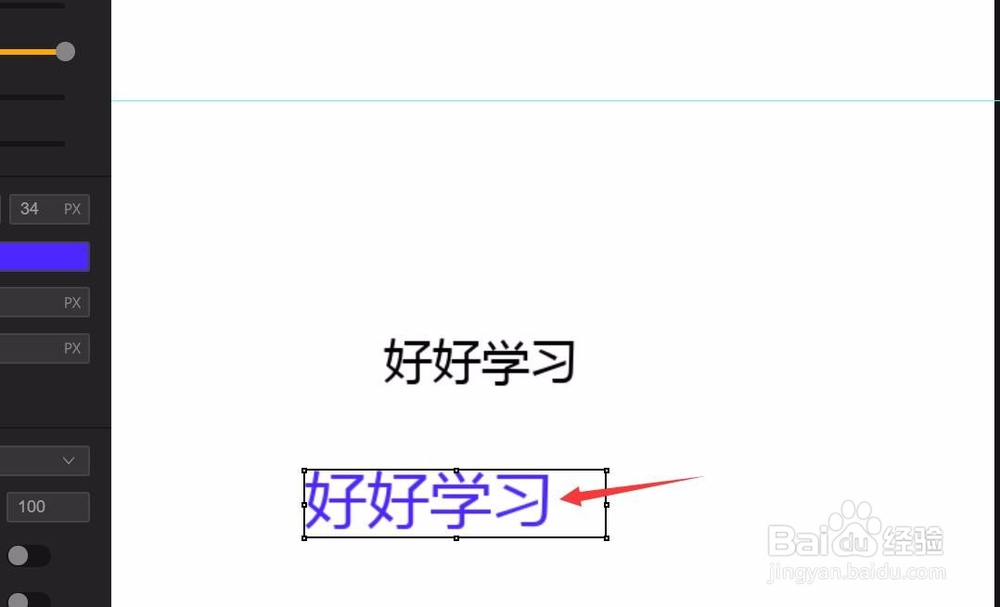
19、编辑好后,锁定文字,就不怕编辑到其他元素时候,不小心移动到文字啦